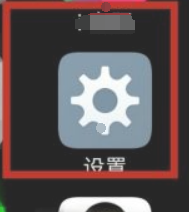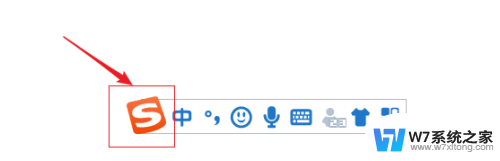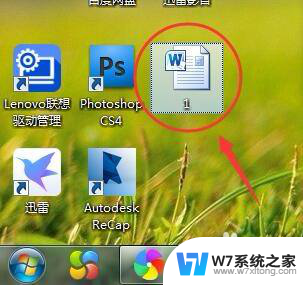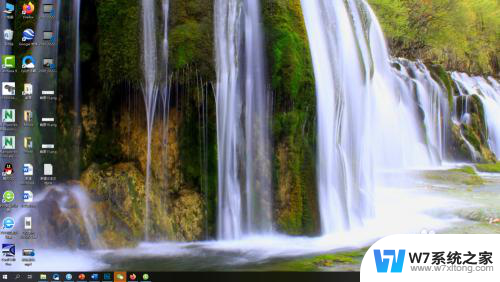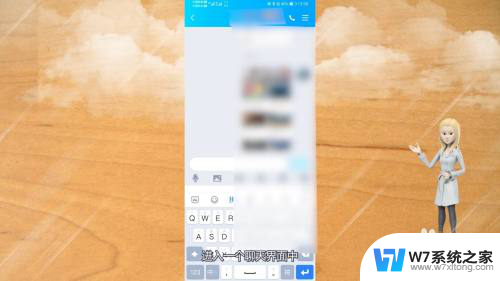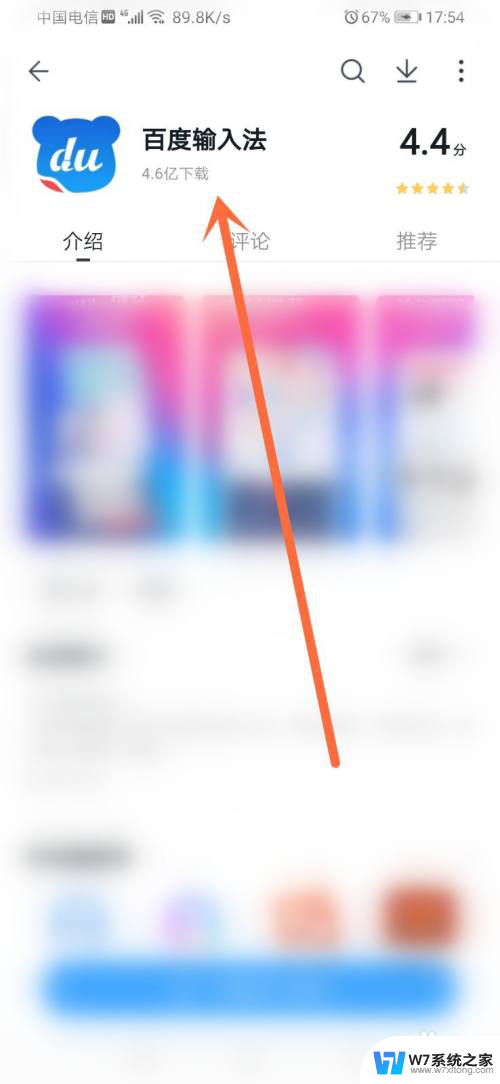微软拼音输入法简体繁体转换 微软拼音输入法如何输入繁体字
更新时间:2024-05-26 15:07:22作者:yang
微软拼音输入法是一款方便实用的输入工具,不仅可以输入简体字,还可以输入繁体字,通过微软拼音输入法,用户可以轻松输入繁体字,无需切换输入法或安装其他输入工具。使用微软拼音输入法输入繁体字非常简单,只需在输入框中输入对应的简体字,然后在候选词中选择相应的繁体字即可。这种功能设计考虑了用户的使用习惯和需求,让用户在使用输入法时更加便捷和高效。通过微软拼音输入法输入繁体字,用户可以更加方便地进行中文输入,提高工作和学习效率。
步骤如下:
1.启动电脑,进入桌面。右键任务栏右侧的【中】。
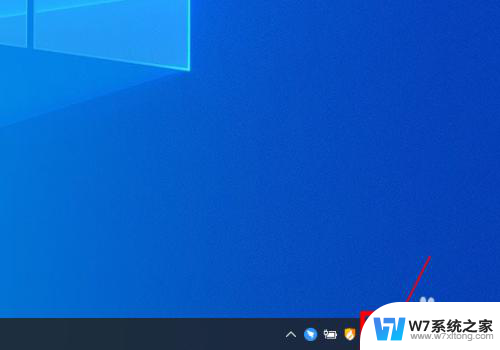
2.在弹出的菜单中点击【设置】。
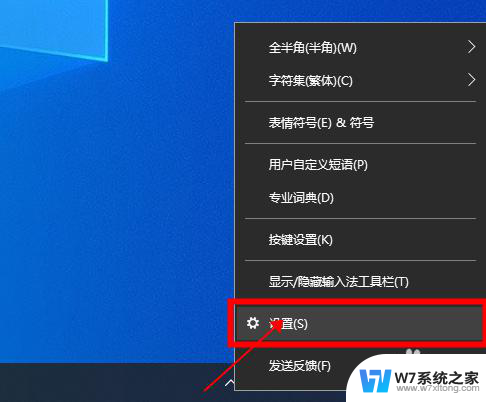
3.在微软拼音输入法设置界面,点击【常规】。
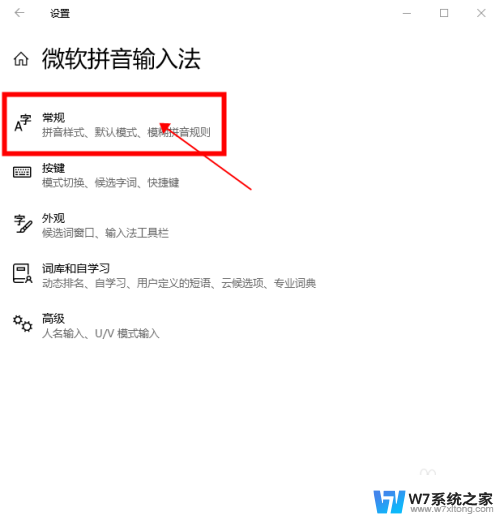
4.在常规设置界面中,将字符集设置为“繁体中文”。
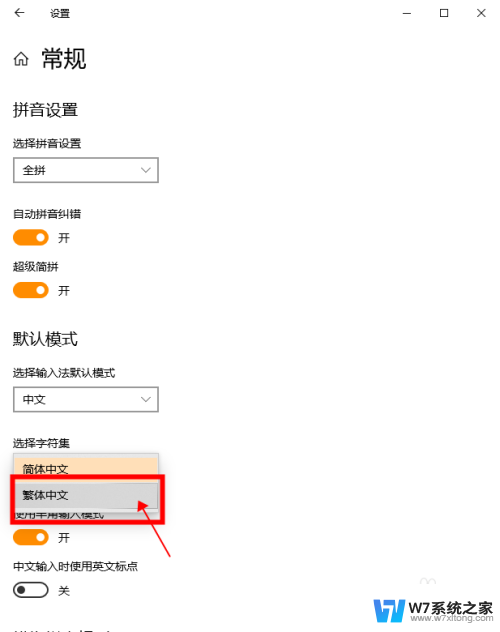
5.关闭设置界面,就可以输入繁体字。
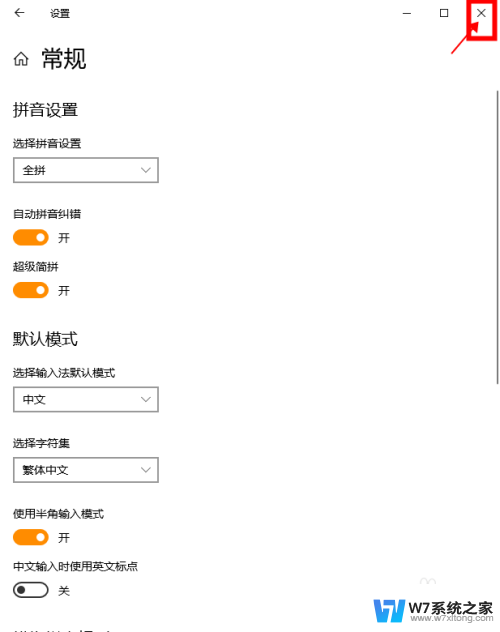
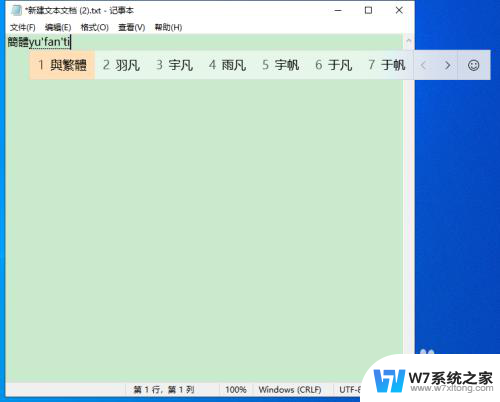
以上是微软拼音输入法简体繁体转换的全部内容,如果您遇到这种情况,可以按照以上方法解决,希望对大家有所帮助。